Oppsummering
iPhone Hjem-knappen fungerer ikke etter oppdatering, skjermbytte eller ukjente årsaker? Les og ta de 6 måtene på denne siden for å løse problemet selv.
Oppsummering
iPhone Hjem-knappen fungerer ikke etter oppdatering, skjermbytte eller ukjente årsaker? Les og ta de 6 måtene på denne siden for å løse problemet selv.
"Hjem-knappen fungerer ikke etter en iOS 12-oppdatering på iPhone 6. Hvordan kan jeg fikse den fastkjørte Hjem-knappen?"
"Når jeg spiller en film på iPhone-en min og vil avslutte den for å gå tilbake til startskjermen. Jeg finner ut at Hjem-knappen min bryter ut. Gud, hvordan kan jeg avslutte YouTube-appen? Min iPhone er iPhone 7 som kjører iOS 11. "
Hjem-knappen er akkurat som vekslingen. Uansett hva du gjør på din iPhone, kan du trykke på den for å gå tilbake til startskjermen for å starte en ny oppgave. Du kan også få doble trykk for å se alle bakgrunnsoppgavene og enkelt slå av eller utveksle oppgaven.
Når Hjem-knappen slår, kan du imidlertid bli rystet.
Hvorfor fungerer ikke iPhone-Hjem-knappen?
Hjem-knappen som ikke fungerer, kan være forårsaket av fysiske skader som støv, nedbryting av hjemmeknappen eller programvarefeil som iOS-oppdatering, appkonflikt, etc.
Hvordan fikser jeg iPhone Hjem-knappen som ikke fungerer?
Dette innlegget samler de enkle 7 løsningene for å hjelpe deg med å fikse iPhone Hjem-knappen som ikke svarer.
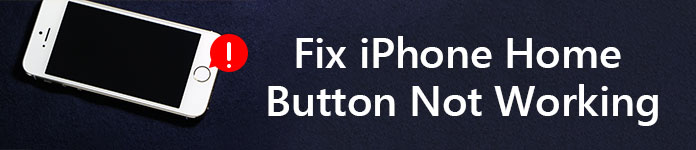
Enten iPhone-knappen din er fysisk skade eller programvarefeil, bør du gjøre det start på nytt iPhone først. Bare du starter iPhone på nytt, kan du gå inn på startskjermen på iPhone for å gjøre følgende. Dessuten kan du tømme all cache på iPhone og slå av alle apper, som kan løse problemet forårsaket av appkonflikt.
AssistiveTouch er verktøyet på skjermen, som hjelper deg med å utføre bevegelser som en klype, sveipe med flere fingre eller 3D Touch, og bruke Siri. Med et annet ord, AssistiveTouch er alternativet til Hjem-knappen å spille av iPhone.
Gå til "Innstillinger"> "Generelt"> "Tilgjengelighet"> "AssistiveTouch" eller "Tilgjengelighetssnarvei", og slå deretter på AssistiveTouch.

Du kan også si til Siri "Slå på AssistiveTouch."
På denne måten kan du bytte ut Hjem-knappen med "Hjem" på skjermen.

Kalibrering av iPhone er den vanlige måten de store brukerne bruker.
Du må kjøre en standardapp> Hold hvilemodus-knappen til "Skyv til strøm av" vises> Slipp søvnknappen og hold Hjem-knappen i 5-10 sekunder, og appen lukkes.
Denne løsningen gjør at Hjem-knappen fungerer bedre.
Noen ganger kan noen innstillinger eller apper som kan komme i konflikt med gjeldende operasjoner, noe som kan føre til at Hjem-knappen ikke svarer eller fungerer. Tilbakestill iPhone til fabrikkinnstillinger, eller hvis du gjenoppretter iPhone til den opprinnelige sikkerhetskopien, kan du fjerne denne problemet.
Merknader: Å tilbakestille iPhone vil slette alle data og innstillinger på iPhone, slik at du hadde det bedre backup iPhone viktige data før du gjør det.
Gå til "Innstillinger"> "Tilbakestill"> "Slett alt innhold og innstillinger" på iPhone-enheten din> Angi skjermpassordet for å bekrefte endringene, og tilbakestill deretter en iPhone til fabrikkinnstillinger.

Etter det vil iPhone starte på nytt og bli dirigert til "Apps & Data" -skjermen, mens du kan velge å angi den som ny eller gjenopprette fra iTunes / iCloud-sikkerhetskopi eller flytte data fra Android.

Som vi vet, får iPhone 7 det dårlige batteriet, og det er veldig vanlig å lade iPhone hver dag eller oftere. I tillegg lar to-i-en-kontakten med hodetelefonkontakt deg bruke den oftere.
Imidlertid kan kobling og kobling av 30-pinners kontakten utilsiktet ha flyttet noen ting ut av sted.
Hjem-knappen er rett over tilkoblingsporten, så det vil sannsynligvis slå ut Start-knappen utenfor justering.
For å kurere det, må du justere iPhone-kontakten din på nytt.
Sett kontakten inn i iPhone> Skyv sakte ned kontakten, som presset opp Hjem-knappen> Trykk på Hjem-knappen og fjern kabelen.
Kontroller deretter Hjem-knappen for å se om problemet er løst.

Du trenger kanskje: Slik fikser du batteriprosenten som ikke vises på iPhone.
Plasket av kaffe, klissete hender, langtidsstøv og andre ting kan skade iPhone-en din.
For å løse problemet, må du rengjøre hjemmeknappen til iPhone.
For denne løsningen trenger du 98-99% isopropylalkohol, en bomullspinne, øyedråper eller vev.
Få 2-3 dråper isopropylalkohol direkte til Hjem-knappen, ikke på skjermen. Bruk bomullspinnen til å tørke av den. Trykk gjentatte ganger på Hjem-knappen slik at alkoholen siver inn i rammen, vent 10-15 minutter før du sjekker om det gjorde utslaget.

Dette er den siste løsningen når løsningene ovenfor ikke fungerer bra.
Du bør gå til Apple Store i nærheten for å reparere Hjem-knappen.
Hvor mye koster det å reparere Hjem-knappen?
La oss sjekke prisen som nedenfor:
Apple gir kostnadene for å bytte ut Hjem-knappen
| iPhone-modell | Reparasjon av hjemmeknapper (AppleCare +) | Reparasjon av hjemmeknapper (uten garanti) |
|---|---|---|
| 8 iPhone Plus | $ 99 | $ 399 |
| iPhone 8 | $ 99 | $ 349 |
| 7 iPhone Plus | $ 99 | $ 349 |
| iPhone 7 | $ 99 | $ 319 |
| iPhone 6s Plus, iPhone 6 Plus | $ 99 | $ 329 |
| iPhone 6, iPhone 6 | $ 99 | $ 299 |
| iPhone SE | $ 99 | $ 269 |
| iPhone 5s, iPhone 5c, iPhone 5 | $ 99 | $ 269 |
| iPhone 4S | Se gebyret "uten garanti" | $ 199 |
| iPhone 4 | Se gebyret "uten garanti" | $ 149 |
Wow, det virker litt dyrt hvis du er uten garanti eller AppleCare +.
Her kommer vi til den siste delen på denne siden.
Dette innlegget viser de enkle 7 løsningene for å fikse svar uten svar på hjemmeknappen på iPhone 8 Plus / 8/7 Plus / 7 / 6s Plus / 6s / 6 Plus / 6 / SE / 5s / 5c / 5 / 4S / 4. Følg DIY-løsningene og reparer Hjem-knappen enkelt selv.
Hvis du har noen god ide, ikke nøl med å dele den i kommentarfeltet nedenfor.